你的 iPhone 有一個致命的安全漏洞 - 如何立即修復它

最近有更改過密碼嗎?刪除舊的以防止它們被惡意使用
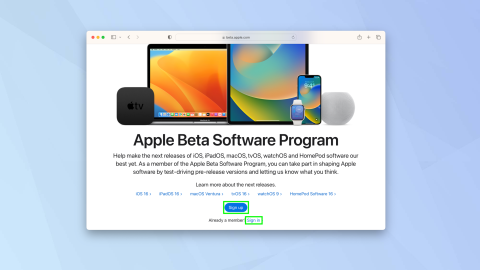
技術發展日新月異,尤其是在 Apple 的世界裡,但了解如何啟用 macOS Beta 更新可以讓您保持領先地位。macOS 14預計將在WWDC 2023上發布,您可以成為第一批嘗試最新 Mac 軟件的人。
儘管安裝測試版有其缺陷(它們不能保證穩定,因此您可能需要先備份您的計算機!),但它們讓您有機會掌握即將推出的功能。您還可以在此過程中向 Apple 提供反饋,並幫助改進下一個 macOS 版本。
從 macOS 13.4 開始,訪問測試版的過程已發生變化,因此請先了解如何更新 Mac。一旦您使用的是 macOS 13.4 或更高版本,您就可以按照以下步驟操作,更新將在 Apple 發佈時提供。
有一點是肯定的,新的 macOS 14 操作系統將比2022 年 10 月 24 日推出的macOS Ventura更好。所以,話不多說,讓我們來了解一下如何啟用 macOS Beta 更新。
實際上,您現在並不需要安裝完整的 Sonoma 測試版即可嘗試 Safari 的一些新功能。
確保您的 Mac 已準備好進行 macOS Beta 更新
如果您過去註冊過測試版,則可以跳過前兩個步驟。
1. 註冊測試版
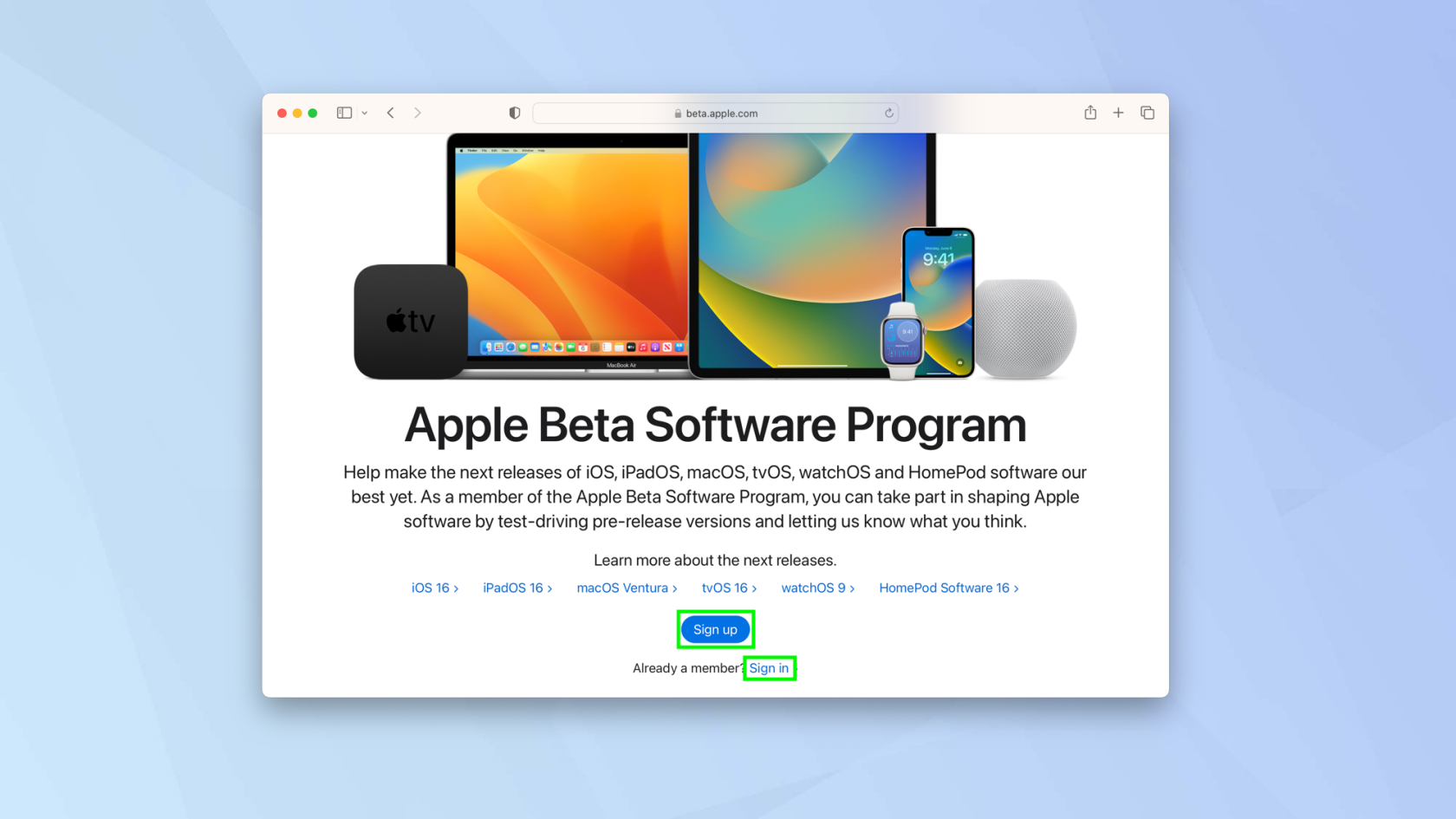
(圖片來源:©未來)
首先,您需要確保您已註冊 Apple 測試版計劃。
有兩種方法可以做到這一點。您可以加入開發者計劃,在這種情況下,您需要支付 99 美元的年費。
或者,您可以註冊免費的公開 Beta 測試計劃,這樣可以減少您錢包的負擔。您只需要一個 Apple ID 和密碼即可。首先,單擊“註冊”或“登錄”。
我們建議參加公共測試版,因為它會更可靠。也就是說,您應該始終意識到,由於測試版的性質,可能存在錯誤和錯誤。
2. 註冊您的 Mac
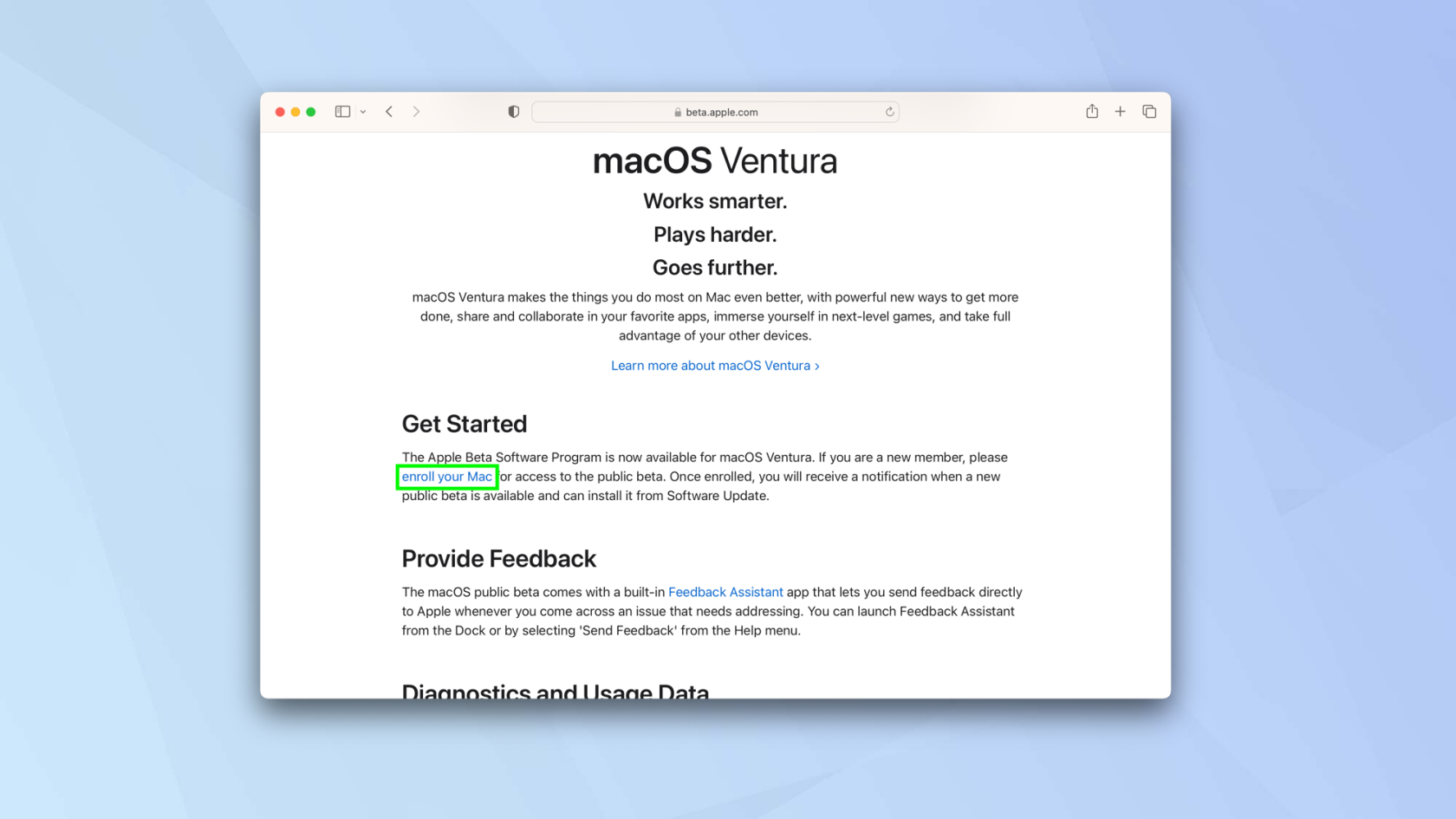
(圖片來源:©未來)
下一步是選擇 macOS,向下滾動屏幕並單擊“註冊您的 Mac”。
3. 打開系統設置
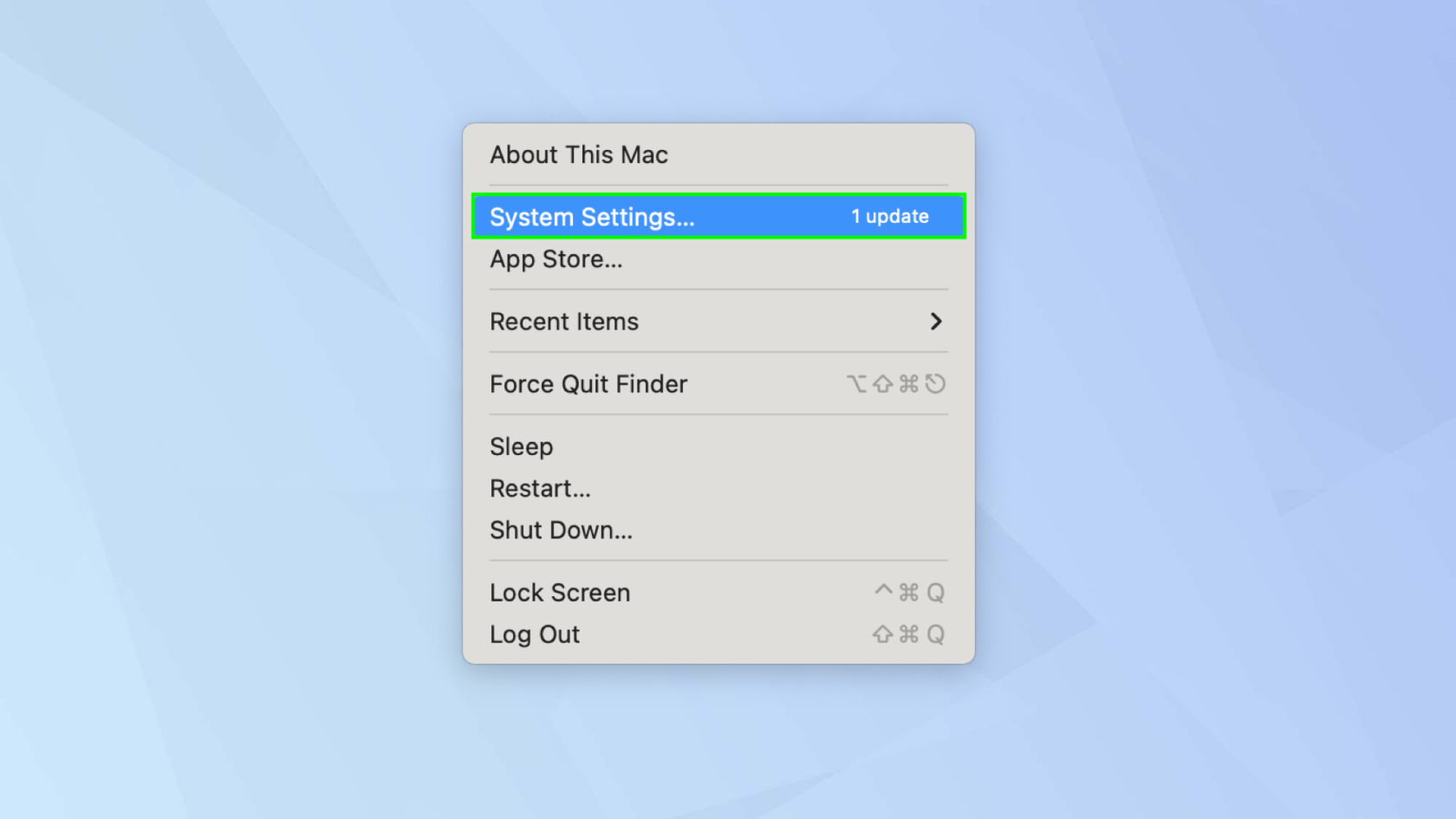
(圖片來源:©未來)
註冊後,單擊Mac 屏幕左上角的Apple 圖標,然後選擇“系統設置”。
4. 選擇軟件更新
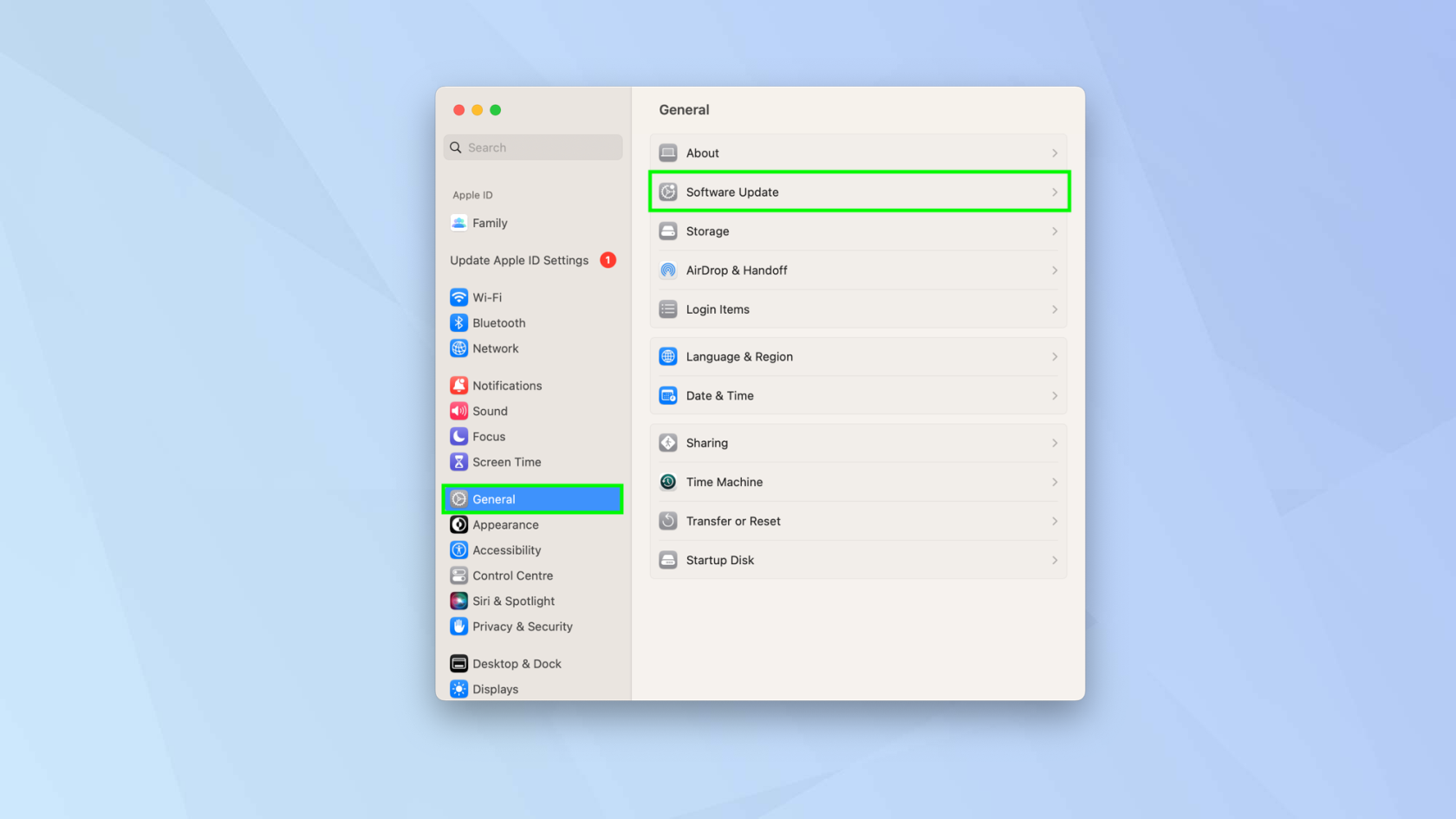
(圖片來源:©未來)
現在選擇“常規”並轉到“軟件更新”。
5.尋找測試版更新
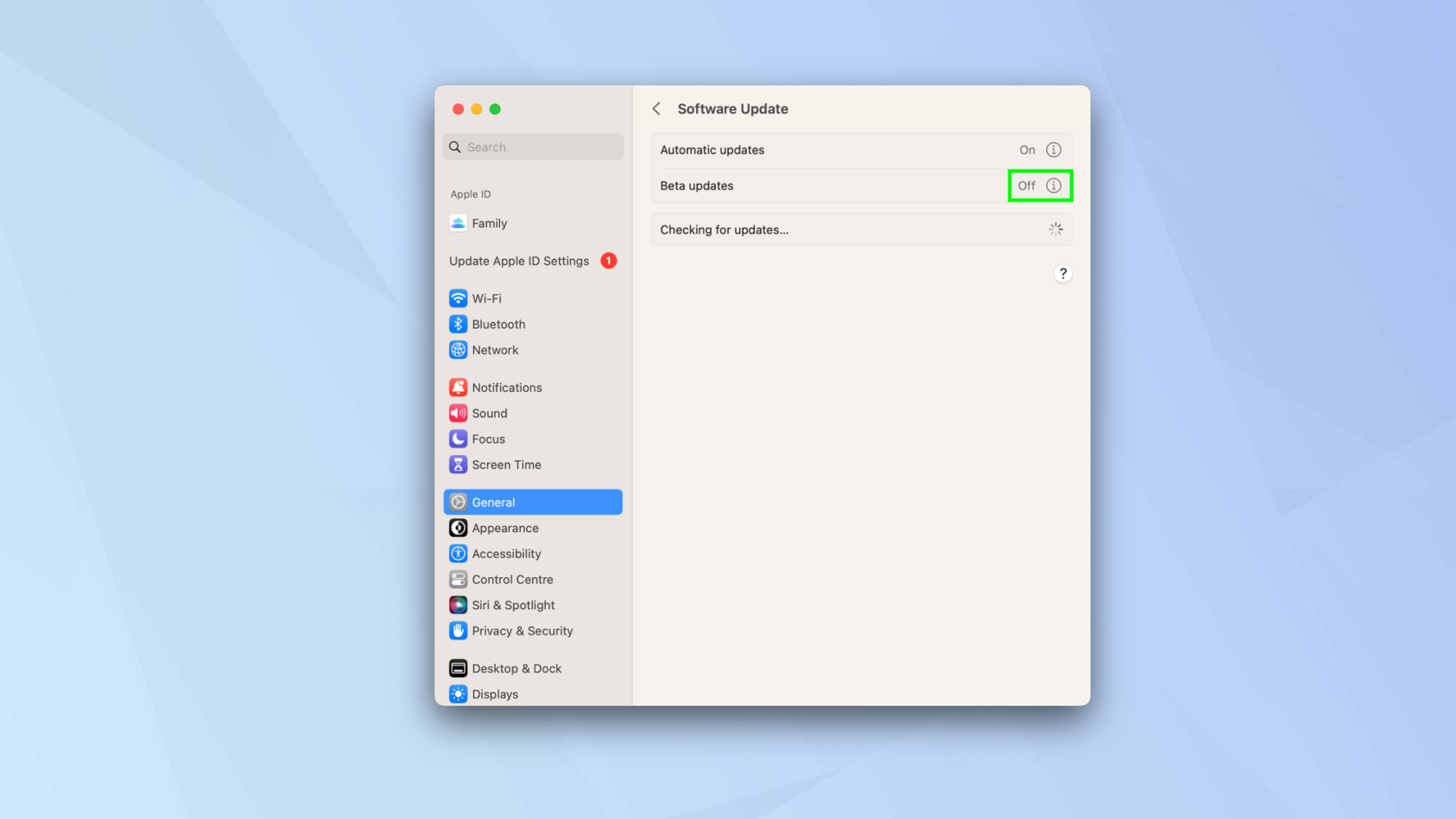
(圖片來源:©未來)
您應該會看到 Beta 更新的條目。單擊 Beta 更新 旁邊的 i 圖標。
6.開啟測試版更新
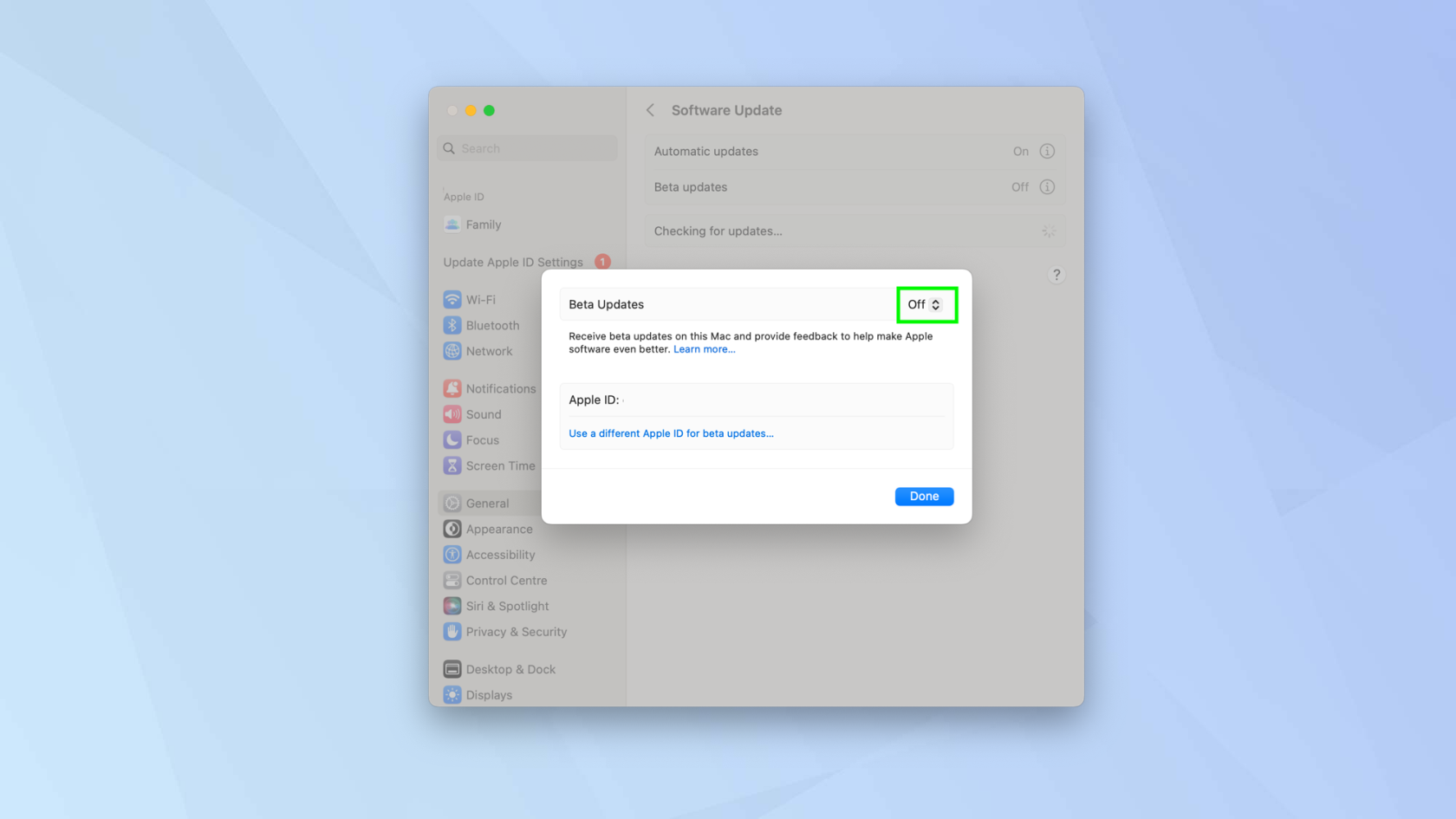
(圖片來源:©未來)
默認情況下,測試版更新處於關閉狀態。要打開它們,請單擊“關閉”(很快就會有意義!)。
7. 選擇測試版
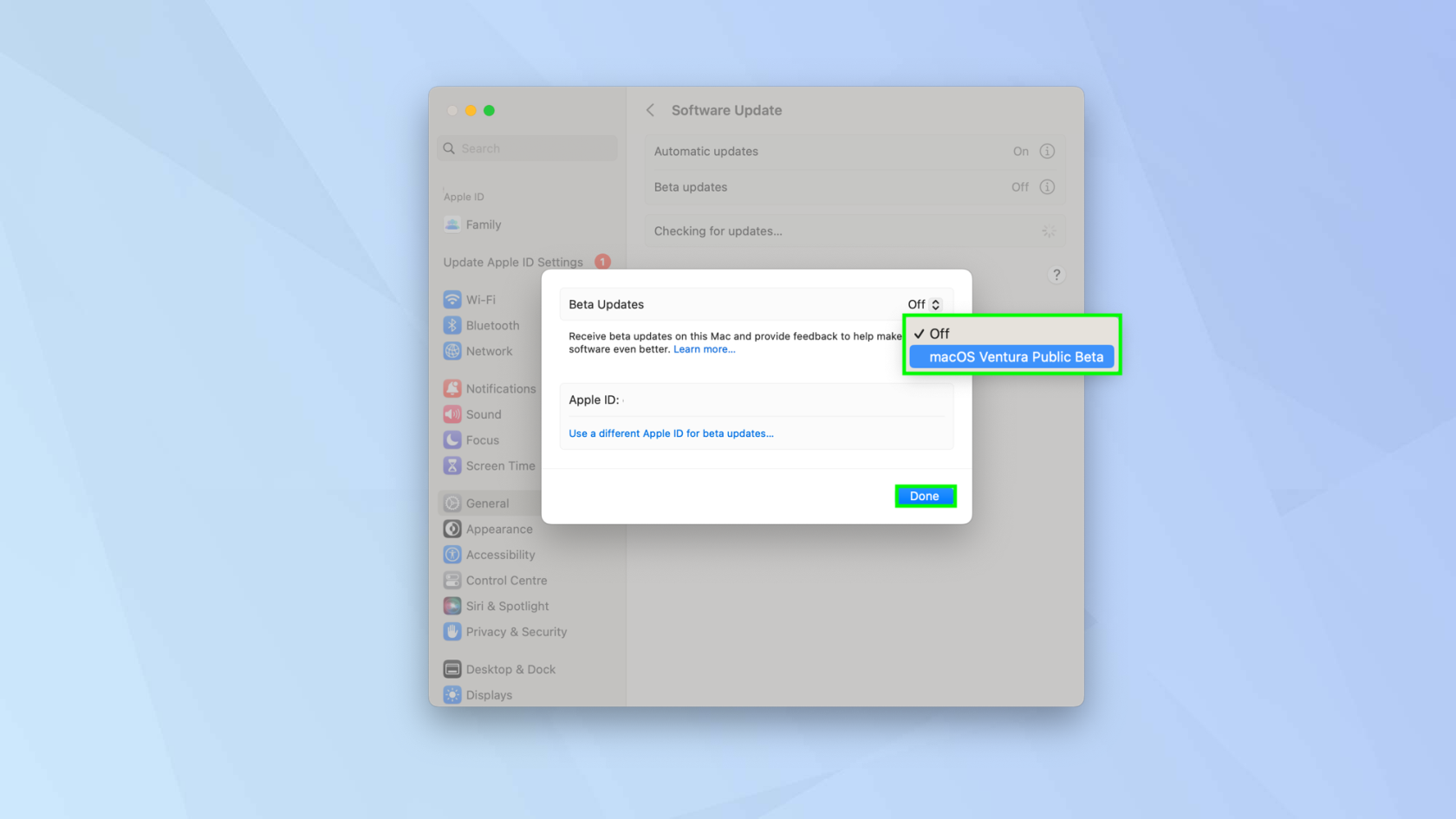
(圖片來源:©未來)
現在選擇您已註冊的測試版,可能是 macOS Ventura Public Beta。單擊“完成”。現在,當測試版更新可用時,您將能夠收到它們。
現在您知道如何啟用 macOS Beta 更新,您可以成為第一批享受 Apple Mac 上未來操作系統建議的好東西的人。不過,當您等待更新時,為什麼不看看這5 個 macOS 技巧來提高您的工作效率。為了確保您的計算機在使用測試版時不會受到損害,您還可以查看最好的 Mac 防病毒軟件。為什麼不學習如何在 macOS 中更改 MAC 地址以及如何在 macOS 上編輯主機文件呢?桌面凌亂?了解如何在 Mac 上使用桌面堆棧。
最近有更改過密碼嗎?刪除舊的以防止它們被惡意使用
如果您不需要,請不要在每月的電話帳單上支付無限數據費用。我們可以向您展示如何了解您使用了多少數據以及如何相應地調整您的手機套餐。
心理健康問卷可以幫助您了解焦慮和憂鬱的風險
了解如何在 iPhone 上取得和自訂新的萬花筒桌布,為您的螢幕帶來色彩繽紛的新外觀
找到一款出色的拍照手機很困難,但如果您專注於一些特定的規格,則可以縮小搜尋範圍。
蘋果的 iPhone 14 系列迎來了新款 iPhone 14 Plus 機型的首次亮相。除了更大的螢幕之外,它與標準 iPhone 14 有何不同?
現在您可以鎖定高達 80% 的電量,而不是優化充電,因此請了解如何將 iPhone 的電量限制在 80%
iOS 17 為您提供了在照片應用程式中放大的快捷方式,讓您在 iPhone 上裁切影像變得更加容易。我們將在本指南中向您展示該怎麼做。
個人化音訊可根據您的周圍環境調整 AirPods 的音量。以下是如何打開它。
您現在可以透過這種方式在 iPhone 15 Pro 上錄製支援 Apple Vision Pro 的空間視頻,以便在購買或試用 Apple 新款耳機時使用。








